Lo Último en IP@P
- Actualizaciones del Programa de Afiliados de TEMU: ¡Hasta MX$500,000 al mes!
- ¿Aún es rentable invertir en oro en comparación con la inversión en criptomonedas?
- ¡Netflix sigue siendo el rey! Estas son las plataformas de streaming con más usuarios en el mundo
- De la palanca a la pantalla: la evolución de las máquinas tragamonedas y el auge de los juegos online
- Estos son los mejores beneficios de la IA en el diseño de Logos: Innovación y Eficiencia
Whatsapp es sin duda la red social de mensajería instantánea preferida por la mayoría de usuarios que cuentan con un teléfono inteligente.
Su versatilidad al ofrecernos métodos para comunicarnos y estar siempre en contacto con nuestros seres queridos es lo que más destaca de ella. Pudiendo ofrecernos desde mensajes en formato de texto, hasta llamadas y videollamadas. Todo esto con la capacidad de compartir archivos en diversos formatos.
Por ello, en este vídeo vamos a enseñarte paso a paso cómo instalar y darte de alta en Whatsapp desde cero, para que aproveches todas las bondades de esta app desde el primer momento.
Aprende cómo crear una nueva cuenta de Whatsapp para Android e iOS
El proceso para crear una cuenta en Whatsapp se puede dividir en 3 partes; Instalación de la app, registrar número de teléfono y configuración de privacidad. Así que te explicaremos cada uno de estos pasos al detalle.
Instalar Whatsapp en Android e iOS
El primer paso es instalar la aplicación en tu móvil, ya sea un Android o iOS. Los pasos son los siguientes:
- Ve a la Google Play Store o a la Apple Store según sea tu dispositivo.
- En la barra de búsqueda introduce el nombre “Whatsapp”.
- Selecciona la opción que corresponde a la app y haz touch en “Instalar”.
Ahora solo queda esperar unos minutos mientras se descarga la aplicación y se instala de forma automática en tu dispositivo.
Registrar número de teléfono y crear cuenta
El siguiente paso es el más importante, porque es aquí donde realmente se crea tu cuenta de Whatsapp. Lo que vas a hacer es seguir estos pasos.
- Abre la aplicación de Whatsapp que acabas de descargar.
- Elije el idioma que deseas para la aplicación. En este caso “Español”.
- Lo siguiente es aceptar los términos y condiciones de uso de la app. Es recomendable que los leas antes para estar seguro de lo que aceptas. Una vez hecho esto, seleccionas “Aceptar y continuar”.
- Ahora elegir el país e introducir el número de teléfono con el que vas a utilizar Whatsapp. Al hacerlo, selecciona “Sig”.
- Una vez hecho esto, Whatsapp te pedirá un código secreto único que será enviado a tu móvil vía SMS. Por lo general, cuando este llega se introduce de forma automática, pero en caso de que esto no ocurra debes escribirlo de forma manual.
- En los pasos siguientes la app te pedirá que elijas un nombre y luego una foto de perfil que podrás tomarte en ese mismo momento o elegirla de tu galería.
Y eso es todo. Oficialmente ya tienes una cuenta de Whatsapp.
Configurar privacidad de tu cuenta de Whatsapp
Ahora vamos a configurar tu cuenta de Whatsapp cambiando tu nombre y foto de perfil, de este modo las personas podrán reconocer que están hablando contigo en la plataforma. Los pasos son bastante sencillos:
- Entra en Whatsapp y haz touch en los tres puntos que se encuentran en la esquina superior derecha de la app y selecciona la opción “Ajustes”.
- Ahora selecciona la opción “Privacidad”. Una vez aquí tenemos varias opciones a configurar que te explicaremos a continuación:
- “Quién puede ver mi información personal”: en esta sección establecemos quienes pueden ver detalles de nuestro perfil. Aquí tenemos las opciones “Hora de ult vez y En linea”; para que solo nuestros contactos o nadie pueda ver esta información. Luego están las opciones “Foto del perfil”, “Info.” y “Estados”, donde también decidiremos si cualquier persona con nuestro número o solo nuestros contactos pueden ver estos datos de nuestro perfil. Y por último está el interruptor de “Confirmaciones de lectura”, que al estar encendido lo que hace es que cada vez que veas un mensaje en un chat, la otra persona vea un doble check azul indicándole que hemos leido su mensaje.
- “Mensajes temporales”: en esta sección lo que hacemos es establecer un tiempo para que los mensajes que enviamos en cada chat se eliminen de forma automática, pudiendo dejarlo desactivado para que todos los mensajes permanezcan siempre disponibles, o establecer una duración que va desde las 24 horas hasta los 90 días.
- “Grupos”: en este apartado definiremos quién puede invitarnos a unirnos a grupos y comunidades de Whatsapp, pudiendo establecer que cualquier persona con nuestro número lo haga o que solo sea posible para nuestros propios contactos. Esta última opción es la más recomendada.
- “Ubicación en tiempo real”: es una opción que nos permite compartir nuestra ubicación exacta a nuestros contactos, pero para ello tendrá que estar la ubicación del móvil encendida.
- “Llamadas”: aquí podemos silenciar automáticamente las llamadas que provengan de números desconocidos.
- “Contactos bloqueados”: en esta sección se guardan cada uno de los contactos que hemos bloqueados en caso de que queramos desbloquearlos en el futuro.
- “Bloqueo con huella dactilar”: aquí añadimos una capa de seguridad extra para exigir nuestra huella dactilar para abrir la aplicación, una opción muy útil de tener activa para cuando le prestas el móvil a un amigo para una llamada o a tu pareja.
¿Cómo instalar y crear una cuenta en Whatsapp Web en mi computadora?
En una computadora u ordenador es imposible crear una cuenta de WhatsApp tradicional de forma oficial. Sin embargo, sí es posible utilizar WhatsApp Web, una herramienta que nos permite aprovechar este servicio de mensajería desde la comodidad de nuestro ordenador.
Descarga WhatsApp
Más en Aplicaciones
- Discord ¿Qué es, cómo funciona y cuáles son los beneficios de utilizar esta herramienta de comunicaciones?
- ¿Cuáles son las mejores aplicaciones de galería de fotos para Android e iOS? Lista 2024
- ¿Cómo crear una campaña de marketing en WhatsApp Business 100% efectiva para aumentar tus ventas? Guía paso a paso
- ¿Cuáles son las diferencias entre grupos de Whatsapp y grupos o canales de Telegram y cuál es mejor para mi marca?
- ¿Cuáles son los mejores reproductores de música gratis y sin anuncios para Android? Lista 2024
SÍGUENOS EN 👉 YOUTUBE TV
Abre tu navegador de internet favorito y, en la barra de direcciones, escribe la siguiente URL: www.whatsapp.com. Ahora, en la barra superior, haz clic en la opción “Descargar” para acceder al menú de descargas habilitado en el portal.
Una vez dentro, en la sección derecha tienes la opción de descargar Whatsapp para Mac o Windows. La opción habitual es pinchar en “Descargar para Windows”. Aunque, si tienes un Mac, justo debajo está la alternativa “Descargar para Mac OS X 10.9 y superiores”. Haz clic en la que te interese y comenzará la descarga.
Descargar Whatsapp para Windows
Descargar Whatsapp para Mac
Activar Whatsapp web
- Abre la app de Whatsapp Web que acabas de descargar en tu ordenador.
- Al abrirla, se te mostrará una pantalla con un código QR.
- Cuando ingresas debes dirigirte a tu dispositivo móvil y entrar a tu Whatsapp.
- Una vez en ella debes hacer touch en los tres puntos ubicados en la esquina superior derecha de la interfaz de la app y seleccionar las opciones “Dispositivos vinculados”>”Vincular un dispositivo”.
- Ahora se abrirá el escáner de tu móvil y debes dirigirte a escanear el código QR en la pantalla de tu tablet Android.
- Al realizar el paso anterior todas las conversaciones de la red se sincronizarán con tu Tablet y podrás utilizarla sin problemas.
¿Es posible crear una cuenta en Whatsapp sin número de teléfono?
No. WhatsApp requiere que utilices un número de teléfono para vincular la cuenta. De esta forma se sincronizan contactos para poder hablar con ellos, además de otorgar una identidad a tu cuenta de usuario. Hay vías en las que es posible, pero no están habilitadas de forma oficial y, por tanto, carecen de la confianza y garantías de seguridad de este servicio.
De todas formas si te gusta el riesgo y quieres probar el método “no oficial” te dejamos los pasos a seguir:
- Si tienes la app de Whatsapp instalada en tu celular, desinstalala y elimina cualquier rastro, ya sea fotos, vídeos, y cualquier archivo perteneciente a esta aplicación.
- A continuación instala de nuevo la aplicación, una vez hecho esto tienes que poner tu dispositivo en “modo avión” para no tener acceso a tu red de datos móvil. En Android accede a “Ajustes” “Más Redes” y tilda “Modo Avión“.
- Entramos en Whatsapp y cuando nos solicite el número de móvil introducimos un número inventado. No tiene porque ser un número válido o real.
- Durante la verificación, como no disponemos de red, podremos introducir un email durante este proceso.
- Pulsamos el botón de “Enviar”, y justo después de haberlo pulsado, damos a cancelar, así detendremos este proceso de autorización.
- Más tarde tienes que instalar una aplicación, para Android usaremos Spoof Text Message y para iPhone usamos Fake a Message con la cuál tendrás que simular la recepción del SMS al número de teléfono puesto anteriormente (aunque fuera falso).
Puede que resulte algo complicado para algunos usuarios, pero es la única forma de poder disponer de una cuenta en esta aplicación sin disponer de un número de celular real.
¿Puedo registrar 2 o más cuentas de Whatsapp en el mismo teléfono?
Por defecto, no; sin embargo, hay terminales que cuentan con la posibilidad de usar varias tarjetas SIM. Existen aplicaciones de terceros que sí permiten usar multicuentas; pero su fiabilidad es dudosa, ya que puede sustraerte datos sensibles de privacidad entre otros. Por eso lo mejor es ceñirse a los terminales con varias SIM.
En estos, suele haber una opción para habilitar el uso de distintos números en el mismo teléfono. En el caso de Samsung, por ejemplo, la opción “Mensajería dual” dentro de los ajustes está orientada a esto mismo. Sea cual sea tu terminal, si es compatible con dos tarjetas SIM, busca en las preferencias y selecciona la app de WhatsApp.
Se instalará una segunda versión que podrás vincular al otro número de teléfono que tienes gracias a la segunda SIM. El procedimiento de creación de cuenta será exactamente igual al que hemos detallado previamente.


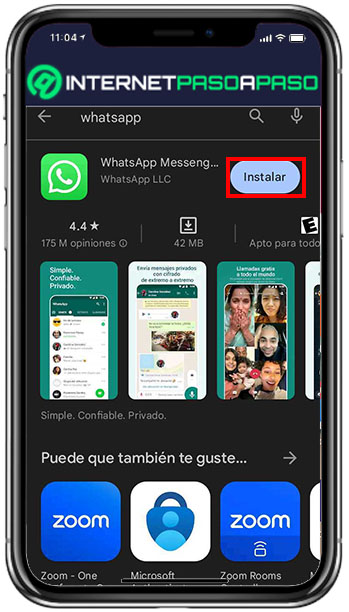
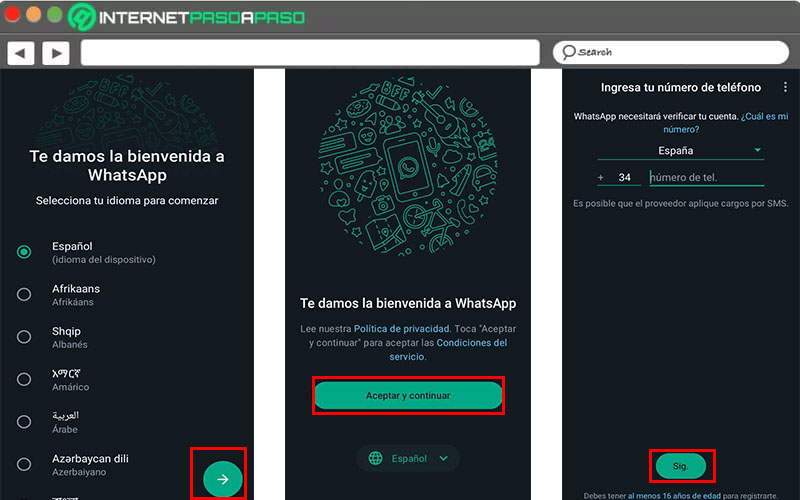
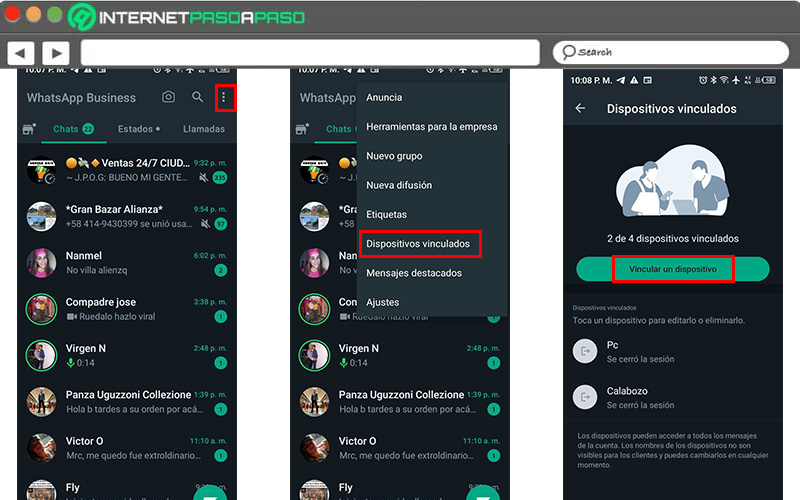




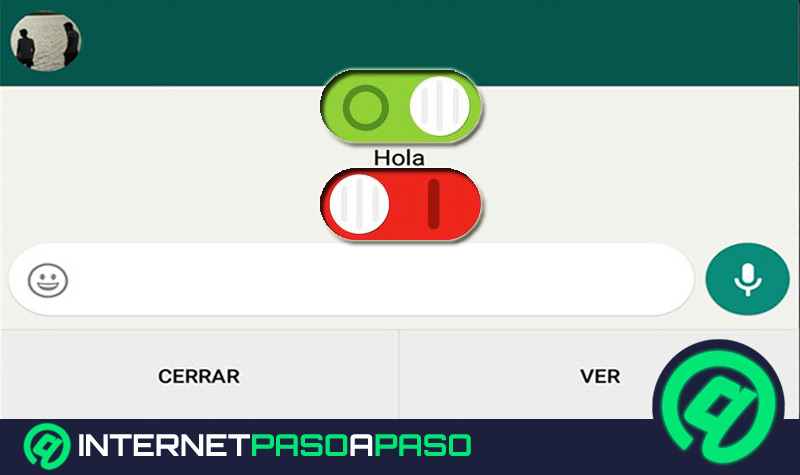
















como puedo crear una cueta de whatsapp
Hola Samuel, puedes descargarte la última versión de la app y seguir los pasos que te indicamos más arriba, un saludo compañero!
Me encanto está página en verdad muchas gragias a los organizadores de está página web.
Mi canaima es linux no windows ni mac, como hago?
Me funcionó gracias!
Hola como estas
como crear un watsap mas informacion pero uno sin numero
hola
3125568278
Crear cuenta en WhatsApp ya
Quilarque
que bella
Actualmente tengo WhatsApp desde canmie móvil no
Como actualizo mi watsapp
Me dice actualiza la ultima versiones de whatsapp y ya lo hice que sucede con este problema que tengo
04128392295
Quiero actualizar whassapp
todo correcto
correcto
si correcto
k ay mi cahvos
No me funciona el crear cuenta de WhatsApp
como instalar whatsapp en mi cumputadora pero sin numero
gracias por la ayuda
puedez poner el link para mejorar la experiensia
No me funciona mi wasa
Como puedo usar el gmail para crear una cuenta en whatsapp?? No tengo número de teléfono
Le recomiendo